iPad of iPhone opslagruimte vrijmaken
- Geplaatst op
- Door Pieter van Dulst
- 0
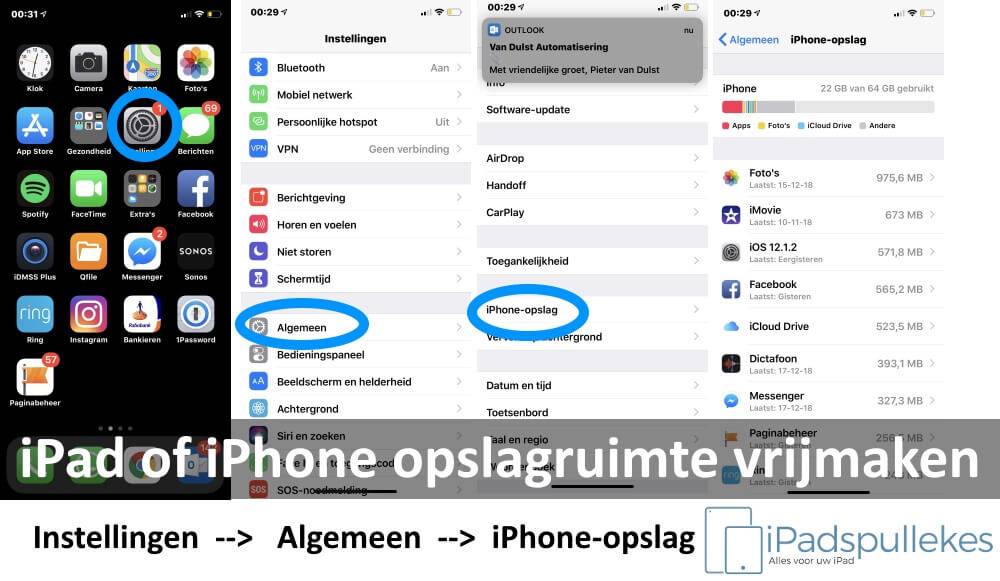
iPad of iPhone opslagruimte vrijmaken. Melding iPhone of iPad 'Opslag vol' ? Met deze tips los je het op!
iPad of iPhone opslagruimte vrijmaken
Na verloop van tijd kan het voorkomen dat je opslagruimte van je iPad of iPgone vol raakt, om te voorkomen dat je niks meer op kan slaan op je iPad of iPhone moet je opslagruimte vrijmaken.
Om opslagruimte vrij te maken kan je op verschillende manieren doen, je kunt apps verwijderen, foto's verwijderen etc. Maar eerst moet je weten wat veel ruimte in beslag neemt.
Controleren verbruik opslagruimte op een iPad of iPhone
Je kunt gemakkelijk een overzicht opvragen van het opslag verbruik van je iPad of iPhone door te navigeren naar.
- Instellingen --> Algemeen --> iPad-opslag (of iPhone-opslag)
Zodra je dit hebt gedaan krijg je een overzicht wat duidelijk laat zien hoeveel opslag er verbruikt wordt door Apps, Foto's, Media, Berichten en overige.
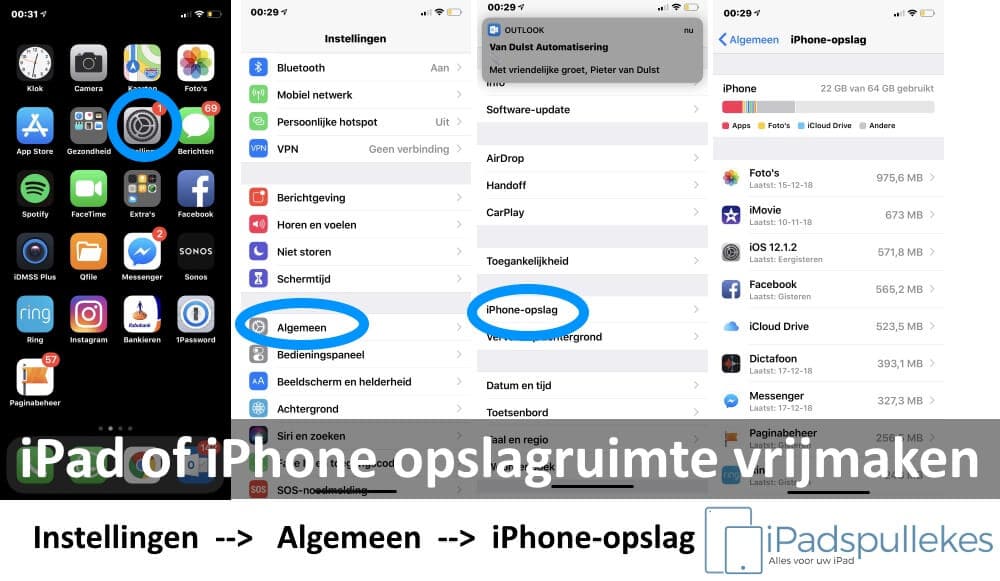
Verwijderen van Apps die veel opslagruimte in beslag nemen
Als je een APP wilt verwijderen die veel opslagruimte pakt dan kun je in het overzicht tikken op de app en vervolgens kiezen voor "Verwijder app".
Opslag ruimte vrij maken door een APP te verwijderen en opnieuw te installeren
Veel APP nemen veel ruimte in beslag in loop der tijd, de reden dat ze dit doen is voor de snelheid zodat ze niet alles hoeven te downloaden als je de APP gebruikt.
Als voorbeeld nemen we Facebook, deze app verbruikt in het voorbeeld 515,3MB opslagruimte, door op de app in de lijst te tikken krijg je meer informatie. Hier zie je dat de app 200,3MB aan documenten/gegevens heeft opgeslagen op het iDevice. Dit is cache en zijn in het geval van Facebook afbeeldingen en video's. Door de app te verwijderen en opnieuw te installeren verwijder je deze gegevens en is de app 314MB groot.
Deze stappen kun je uitvoeren op alle APPs die documenten en gegevens verzamelen. Sommige apps zoals Dropbox, Google Maps en Twitter hebben in de app zelf de mogelijkheid om de cache te verwijderen. Controleer of de apps op jouw toestel een soortgelijke functie hebben
Automatisch ongebruikte apps verwijderen vanaf iOS 11
Vanaf iOS 11 kun je automatisch apps opruimen, nogmaals het gaat alleen om apps die je al een lange tijd niet hebt gebruikt. Daarbij worden de apps niet echt verwijderd. Het app-icoon blijft op het beginscherm aanwezig met naast de naam een download-wolk. Dit geeft aan dat de app gewist is van je iDevice, maar de inhoud behouden is. Voor je de app weer kunt openen moet je op de app tikken, deze wordt dan automatisch gedownload. Volg onderstaande stappen om het automatisch opruimen van ongebruikte apps te activeren.
Heeft u vragen? U kunt ons op maandag t/m vrijdag tussen 09:00 en 17:00 bereiken op telefoonnummer 085 744 1084 of per e-mail via [email protected]
Met vriendelijke groet,
Team iPadspullekes.nl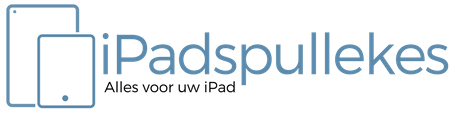
Vaartweg 14 | 4905 BL | Oosterhout | 085-744 1084
[email protected] | www.ipadspullekes.nl
Reacties
Wees de eerste om te reageren...